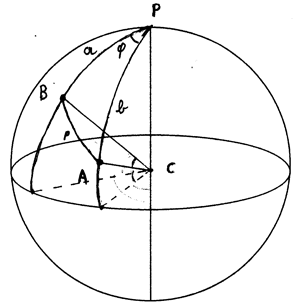Questo tutorial si basasu OpenLayers Quick Start Guide e OpenLayers Popup Example ed è riferito alla versione 5.3.0 della libreria. Controlla se è presente una versione aggiornata.
Includi lo stylesheet di OpenLayers nella sezione <head> della tua pagina HTML.
<link rel="stylesheet" href="https://cdn.rawgit.com/openlayers/openlayers.github.io/master/en/v5.3.0/css/ol.css" type="text/css">
Includ la libreria in Javascript di OpenLayers alla fine della sezione <body> del tuo HTML
<script src="https://cdn.rawgit.com/openlayers/openlayers.github.io/master/en/v5.3.0/build/ol.js"></script>Inserisci un elemento <div id="map"> dove deve trovarsi la mappa
<div id="map" style="width: 600px; height: 400px;"></div>Ora puoi aggiugere una sezione <script> alla fine della sezione <body> (dopo lo <script> che carica la libreria JavaScript OpenLayers). Tutto il seguente JavaScript deve trovarsi nella sezione <script.
Inizializza la mappa con la base dei dati del Belgio
var attribution = new ol.control.Attribution({
collapsible: false
});
var map = new ol.Map({
controls: ol.control.defaults({attribution: false}).extend([attribution]),
layers: [
new ol.layer.Tile({
source: new ol.source.OSM({
url: 'https://tile.openstreetmap.be/osmbe/{z}/{x}/{y}.png',
attributions: [ ol.source.OSM.ATTRIBUTION, 'Tiles courtesy of <a href="https://geo6.be/">GEO-6</a>' ],
maxZoom: 18
})
})
],
target: 'map',
view: new ol.View({
center: ol.proj.fromLonLat([4.35247, 50.84673]),
maxZoom: 18,
zoom: 12
})
});Devi aggiungere un segnaposto per un luogo
var layer = new ol.layer.Vector({
source: new ol.source.Vector({
features: [
new ol.Feature({
geometry: new ol.geom.Point(ol.proj.fromLonLat([4.35247, 50.84673]))
})
]
})
});
map.addLayer(layer);Devi creare una nuova sezione <div id="popup"> dopo l’elemento <div id="map">
<div id="popup" class="ol-popup">
<a href="#" id="popup-closer" class="ol-popup-closer"></a>
<div id="popup-content"></div>
</div>Inizializza il popup (il seguente codice JavaScript deve essere inserito nella sezione<script>)
var container = document.getElementById('popup');
var content = document.getElementById('popup-content');
var closer = document.getElementById('popup-closer');
var overlay = new ol.Overlay({
element: container,
autoPan: true,
autoPanAnimation: {
duration: 250
}
});
map.addOverlay(overlay);
closer.onclick = function() {
overlay.setPosition(undefined);
closer.blur();
return false;
};Add the function to open the popup when you click on the marker
map.on('singleclick', function (event) {
if (map.hasFeatureAtPixel(event.pixel) === true) {
var coordinate = event.coordinate;
content.innerHTML = '<b>Hello world!</b><br />I am a popup.';
overlay.setPosition(coordinate);
} else {
overlay.setPosition(undefined);
closer.blur();
}
});Di default, il popup si aprirà clickando sl segnaposto. Se vuoi che il popup si apre non appena la mappa viene caricata, basterà aggiungere
content.innerHTML = '<b>Hello world!</b><br />I am a popup.';
overlay.setPosition(ol.proj.fromLonLat([4.35247, 50.84673]));Qui puoi vedere il risultato
Testo adattato con origine di : https://openstreetmap.be/en/projects/howto/openlayers.html